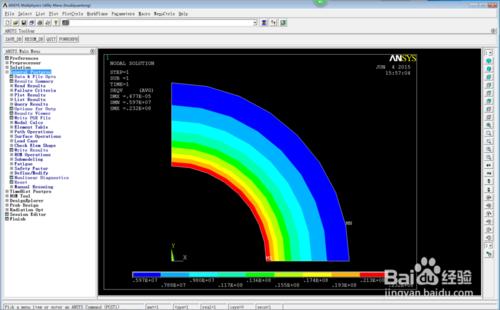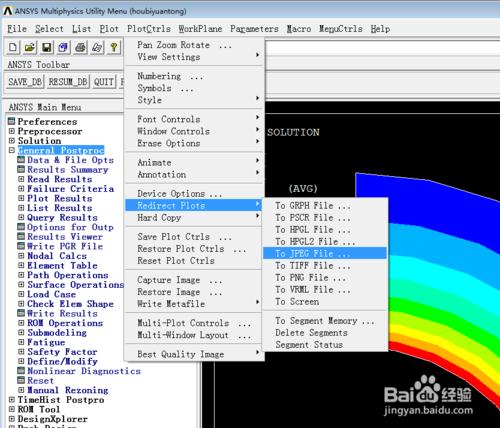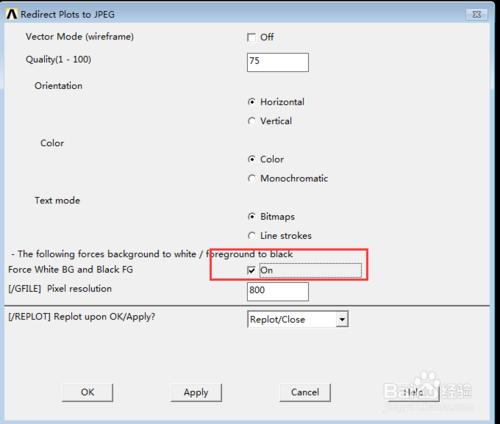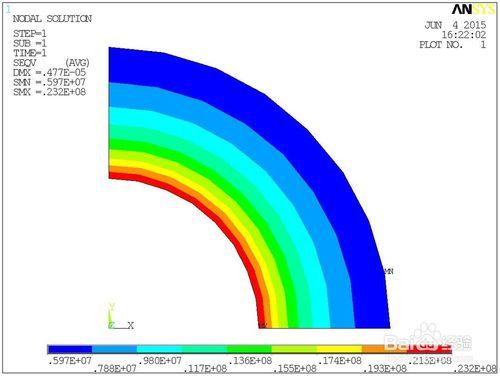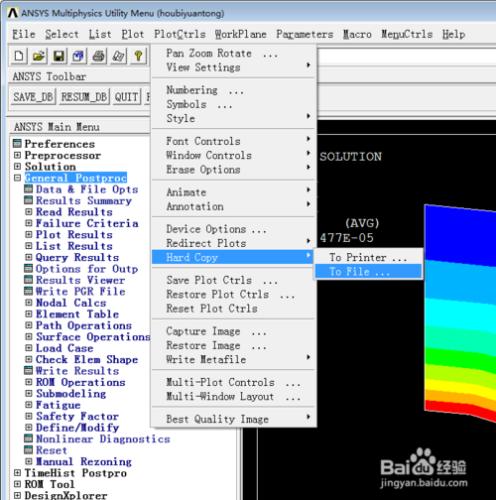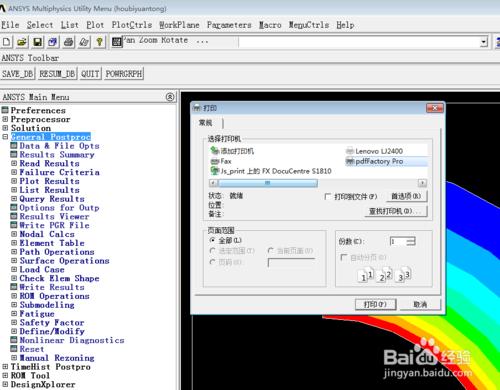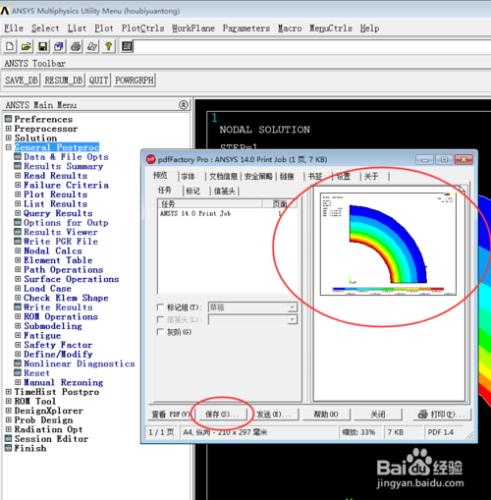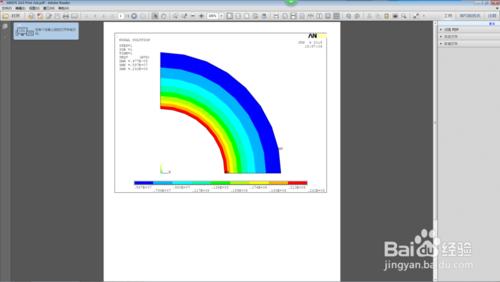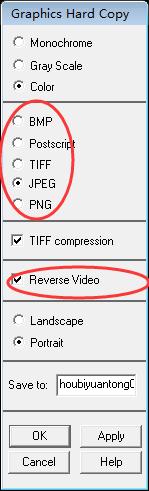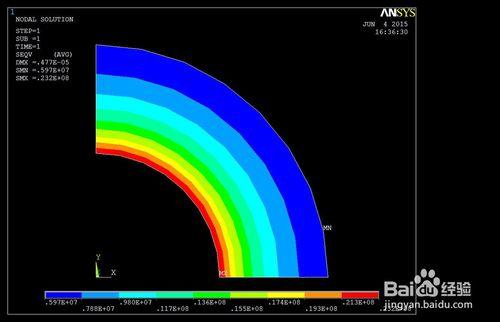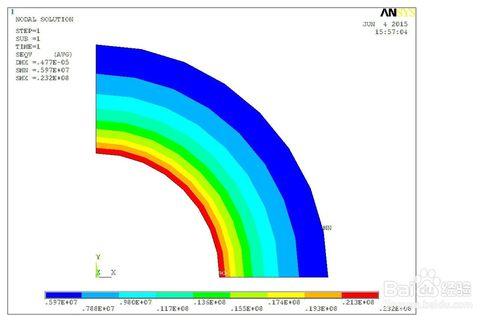對體和麵來說,ANSYS默認的結果輸出格式是雲圖格式,而ANSYS是無法直接保存雲圖文件,需要使用者自行操作導出圖片格式文件,本文簡要講述導出雲圖圖片的幾種方法。
工具/原料
ANSYS經典版本
方法/步驟
打開ANSYS軟件,並進行建模分析,繪製出雲圖,準備輸出雲圖圖片文件。
圖片輸出方法一:redirect plots方法,該方法可以輸出
菜單路徑:plotctrls>redirect plots>to jpeg files ,to tiff files, to png files
打開redirect plots to jpeg files窗口,設置如圖所示,即可拷貝出清洗的白色背景圖片。
redirect plots方法還提供了幾種方法,但是非專業領域的人士一般都用不到,在此不做介紹,僅介紹上述常用的幾種圖片格式。
該方法輸出的幾種圖片格式的清晰度都相差不大,比較清晰適合於大多數場合使用。由於網頁限制,僅上傳了一種格式的圖片。
圖片輸出方法二:Hard copy
菜單路徑:plotctrls>hard copy>to file ,to printer
這個方法提供兩種方式,一種是直接輸出到打印機端(也支持虛擬打印機),另一種是直接拷貝的文件。
先介紹輸出到打印機端:
選擇to printer,彈出打印窗口,選擇打印機。
在此如果選擇紙質打印機,則打印機端口立即打印出屏幕方框中顯示的圖片,跟虛擬打印機保存的圖片相同。
如果選擇虛擬打印機,則繼續彈出虛擬打印機的提示窗口,要求做出操作,在此選擇保存。就會保存為PDF格式文件.
本文上傳截圖如下。
圖片輸出方法二:Hard copy
菜單路徑:plotctrls>hard copy>to file ,to printer
再介紹輸出到文件:
選擇to file,彈出窗口graphics hard copy,選擇自己需要的文件格式,及圖片形式。
reverse video根據自身需要是選擇白底還是黑底的圖片,勾選則為白底,如下圖。
該方法的缺點在於是把ANSYS的圖形區域全部拷貝下來,而不是像前一種方法只拷貝方框區域中的信息。
圖片輸出方法三:capture
菜單路徑:plotctrls>capture imagine
方法跟Hard copy方法相同,只是操作方法不一樣而已。